Selezionare un colore
La finestra di dialogo Selezione colore consente di selezionare i colori in alcuni spazi di colore. I vari spazi di colore presentano controlli simili, ma non identici.
-
Le impostazioni della finestra di dialogo possono variare selezionando un colore per tipi diversi, come l'aspetto di materiali, livelli o interfacce.
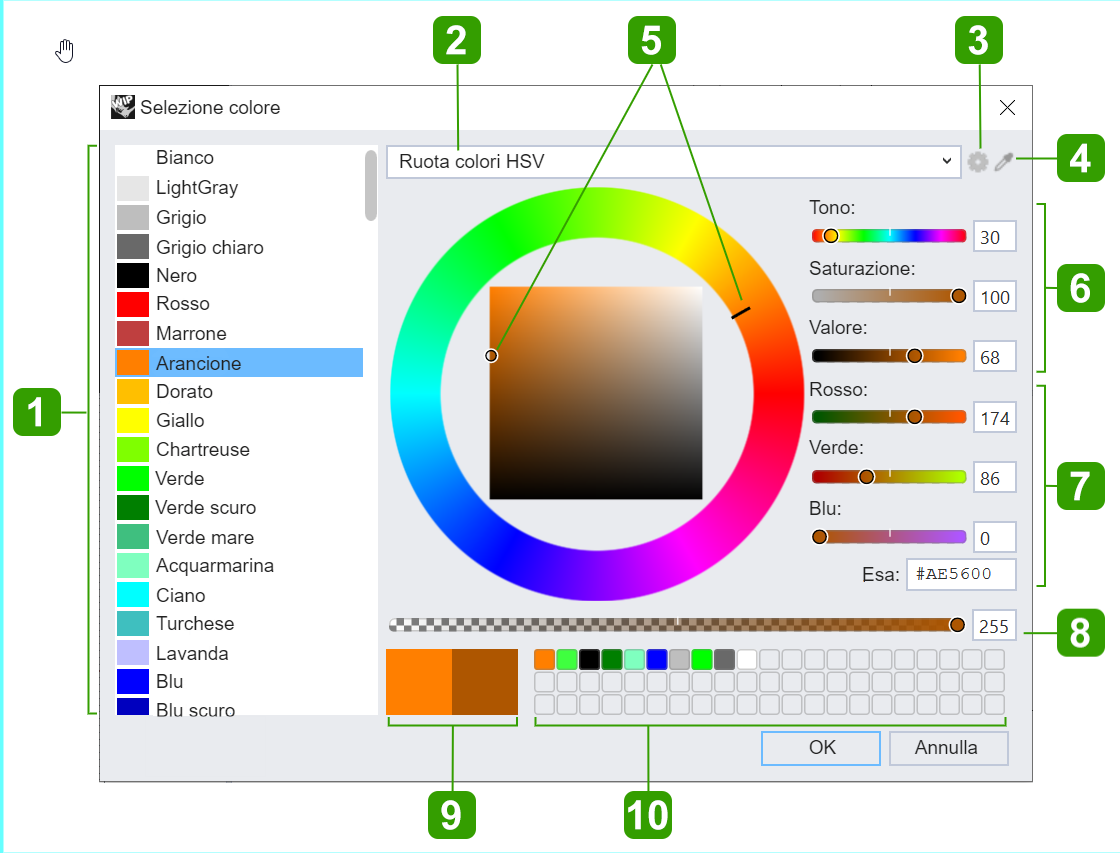
 Elenco colori
Elenco colori
Un elenco di colori con nomi.
- L'elenco dei colori non verrà visualizzato quando la finestra non è ingrandita abbastanza.
Personalizza l'elenco dei colori (solo per la versione per Windows)
Modifica il file colors.txt nella cartella di supporto di Rhino > Localizzazione > [Lingua] > Supporto
-
Aggiungere le definizioni colore nel formato <Name>,<Red>,<Green>,<Blue>,<Alpha>.
Il file colors.txt deve contenere almeno due definizioni colore. Diversamente, Rhino ignorerà il file colors.txt e utilizzerà il proprio elenco dei colori interno. -
Inserisci una linea con ";" o "//" per aggiungere un commento o commentare al di fuori della definizione colore.
-
Riavviare Rhino per caricare il nuovo elenco colori.
My Color 1,105,105,105,255 My Color 2,130,0,0,255
//Dark Red
My Color 3,0,0,130,255
;Dark Blue
My Color 4,0,135,130,255
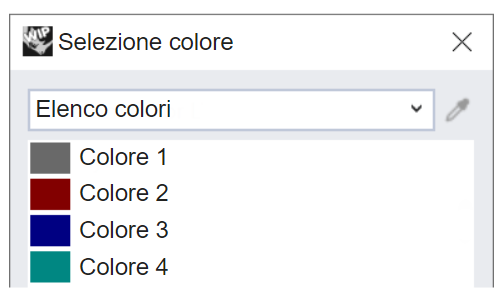 Fare clic sulle definizioni colore.Il risultato.
Fare clic sulle definizioni colore.Il risultato.
 Menu a discesa spazio colore
Menu a discesa spazio colore
Consente di modificare la finestra di dialogo in vari spazi di colore e modalità, tra cui:
Selettore/cursore Ruota colori
Selezionare un colore con i valori Hue, Saturation e V (luminosità).
Selettore/cursore Ruota colori HSL
Selezionare un colore con i valori Hue, Saturation e Lightness.
Selettore/cursore Ruota colori CMYK
Selezionare un colore con i valori Cyan, Magenta, Yellow, Key (nero).
Cursori RGB
Selezionare un colore con i valori Red, Green e Blue.
Elenco colori personalizzati
Selezionare un colore dall'elenco dei colori con nome.
-
Premere Ctrl(Cmd)+1 ~ 8 (i tasti associati alle lettere indicati sopra) per mostrare velocemente gli spazi di colore.
 Icona ingranaggio
Icona ingranaggio
Fare clic sull'icona a forma di ingranaggio per modificare l'intervallo del cursore compreso fra 0-1 e 0-100.
 Contagocce
Contagocce
Usare il contagocce per selezionare un colore da un qualsiasi punto sullo schermo.
Per selezionare un colore sullo schermo
-
Fare clic tenendo premuta l'icona del contagocce.
-
Trascinare il mouse per spostare la lente di ingrandimento in qualsiasi punto sullo schermo.
-
Rilasciare il tasto del mouse per selezionare il colore di un pixel.
 Indicatori
Indicatori
Gli indicatori sulla ruota o sul rettangolo possono essere spostati per cambiare il colore.
 Cursori dello spazio colore attuale
Cursori dello spazio colore attuale
Usando le modalità della ruota, è possibile cambiare anche il colore con i cursori.
 Cursori RGB
Cursori RGB
I cursori RGB sono inclusi in tutte le modalità di colore della ruota. Questi cursori controllano l'intensità dei componenti di colore Red, Green e Blue.
Esa
Un numero esadecimale a tre byte usato normalmente per descrivere i colori in HTML o CSS.
Ciascun byte usa 00-FF per rappresentare 0-255 di un componente colore RGB.
 Cursore opacità
Cursore opacità
Spostare il cursore per cambiare il valore alfa di tutti i colori.
 Anteprima colore
Anteprima colore
Il colore originale (a sinistra) e il nuovo colore (a destra).
Per salvare un colore
-
Fare clic e mantenere premuto il nuovo colore.
-
Trascinare e rilasciare il colore sulla tavolozza colori.
 Tavolozza colori
Tavolozza colori
Quando in uso, il colore viene aggiunto automaticamente alla tavolozza colori. Fare clic su un campione colore per selezionare un colore. Il doppio clic seleziona il colore e chiude la finestra di dialogo.
-
La tavolozza colori non archivia il valore alfa.
-
Passare il cursore del mouse su un campione colore per mostrare le informazioni corrispondenti.